ስካይፕ ብዙ ተወዳጅነትን ያተረፈ ሲሆን አሁን አሁን ቀደም ሲል በተጫኑ የተለያዩ ስርዓተ ክወናዎች ባሉ ጡባዊዎች ላይ ይገኛል ፡፡ እሱን ለማስጀመር በመጀመሪያ መተግበሪያውን ማውረድ እና የቪዲዮ ግንኙነቱን ማዋቀር አለብዎት ፡፡
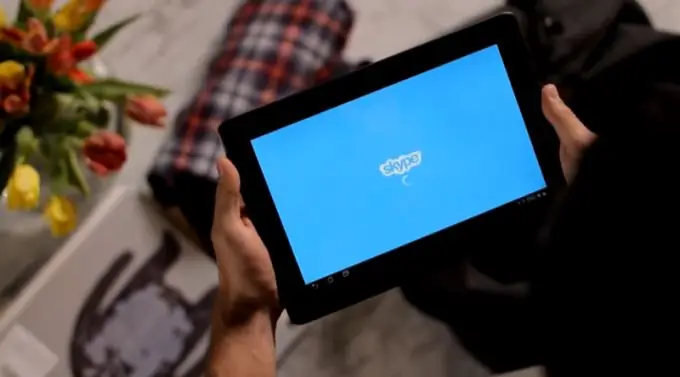
መመሪያዎች
ደረጃ 1
ለጡባዊዎ የስካይፕ ሶፍትዌርን ይጫኑ። በስርዓተ ክወናው ስሪት ላይ በመመርኮዝ ተገቢውን ምናሌ በመጠቀም መተግበሪያውን ይፈልጉ እና ያውርዱ። በ Android ላይ ለመጫን የ Play ገበያ አገልግሎትን ይጠቀሙ። ለ iOS ጡባዊዎች ፣ ስካይፕ በ AppStore በኩል ሊጫን ይችላል ፣ እና የዊንዶውስ መሣሪያዎች ባለቤቶች የገቢያ ፕሮግራሙን መጠቀም ይችላሉ።
ደረጃ 2
የፕሮግራሙን ጭነት ከጨረሱ በኋላ በዴስክቶፕ ላይ የተፈጠረውን የስካይፕ አቋራጭ ይጠቀሙ ፡፡ በሚታየው መስኮት ውስጥ መለያዎን ለመድረስ የተጠቃሚ ስምዎን እና የይለፍ ቃልዎን እንዲያስገቡ ይጠየቃሉ ፡፡ አዲስ መለያ ለመመዝገብ ከፈለጉ እባክዎ “መለያ ፍጠር” የሚለውን አገናኝ ይጠቀሙ። የአገልግሎቱን አጠቃቀም ውሎች ይቀበሉ እና አስፈላጊዎቹን መስኮች ይሙሉ ፣ ከዚያ በምዝገባ ወቅት በተገለጹት መለኪያዎች ይግቡ። ቀድሞውኑ የስካይፕ መለያ ካለዎት ይህንን እርምጃ መዝለል ይችላሉ።
ደረጃ 3
ከገቡ በኋላ ወደ ቅንጅቶች ክፍል መሄድ ያስፈልግዎታል ፡፡ በማያ ገጹ አናት በስተቀኝ ባለው የምናሌ አዶ ላይ ጠቅ ያድርጉ እና “ቅንብሮች” ን ይምረጡ ፡፡ ከዚያ ወደ “የድምጽ እና የቪዲዮ ጥሪዎች” ክፍል ይሂዱ እና “የቪዲዮ ግንኙነትን ያግብሩ” በሚለው ንጥል ፊት ምልክት ያድርጉ ፡፡
ደረጃ 4
በቅንብሮች ምናሌ ውስጥ እንዲሁም ሌሎች ብዙ ግቤቶችን መለወጥ ይችላሉ። ለምሳሌ ፕሮግራሙን ሲጀምሩ በራስ-ሰር ወደ መለያዎ ለመግባት ይፈልጉ እንደሆነ ለመለየት “ራስ-ሰር ፈቃድ” የሚለውን ክፍል ይጠቀሙ ፡፡ "እውቂያዎችን አመሳስል" የሚለው ክፍል በጡባዊዎ ላይ ካለው የስልክ ማውጫዎ ላይ መረጃን በስካይፕ ዝርዝር ውስጥ እንዲያክሉ ያስችልዎታል።
ደረጃ 5
አሁን ወደ አውታረ መረቡ ስለገባ ጓደኛዎ ወይም ስለ ያመለጠ መልእክት ስለ ማሳወቂያው የተለያዩ የአገልግሎት መልእክቶች በመሣሪያው ማያ ገጽ ላይ እንዲታይ የ “ማሳወቂያዎች” ክፍል ኃላፊነት አለበት ፡፡ ንጥሎች "መልዕክቶችን ይቀበሉ" ፣ "ጥሪዎችን ይቀበሉ" ጥሪዎችን የሚቀበሉባቸው የተጠቃሚዎች ምድቦችን ለማዋቀር ያስችሉዎታል።
ደረጃ 6
“የቪዲዮ ጥራት” የሚለው ክፍል ከመሣሪያዎ ወደ ሌሎች ተጠቃሚዎች የሚተላለፉ ምስሎችን ለማሳየት ቅንብሮችን እንዲያደርጉ ያስችሉዎታል ፡፡ ቀርፋፋ የበይነመረብ ግንኙነት ካለዎት “ዝቅተኛ ጥራት” የሚለውን አማራጭ ማንቃት አለብዎት። በ Wi-Fi በኩል ሲገናኙ “ከፍተኛ” ን መምረጥ ይችላሉ።
ደረጃ 7
የፕሮግራሙን መቼቶች ካቀናበሩ በኋላ ጥሪ ማድረግ ይችላሉ ፡፡ ይህንን ለማድረግ በእውቂያ ዝርዝር ውስጥ እርስዎን የሚያነጋግሩትን ይምረጡ እና በአረንጓዴ የጥሪ ቁልፍ ላይ ጠቅ ያድርጉ ፡፡ በጡባዊዎ ላይ ስካይፕን ማዋቀር አሁን ተጠናቅቋል።







